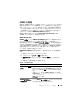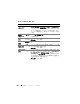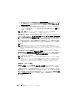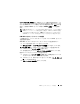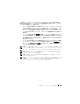Users Guide
202 CMC ウェブインタフェースの使用
5
選択を保存するには
QuickDeploy
設定を保存する
ボタンをクリックしま
す。
iDRAC
ネットワークの設定を変更した場合は、
iDRAC
ネットワーク
の設定を適用する
ボタンをクリックして、
iDRAC
への設定を適用します。
6
表を前回保存した
QuickDeploy
設定に更新して、インストールされた各
サーバーの
iDRAC
ネットワーク設定を現在の値に回復するには、
更新
ボタ
ンをクリックします。
メモ
: 更新 ボタンをクリックすると、保存されていないすべての iDRAC
QuickDeploy
および iDRAC ネットワーク構成を削除します。
QuickDeploy
機能は、有効にした場合および、シャーシにサーバーを挿入した
ときにのみ実行できます。
サーバー挿入時に
iDRAC
ルート
パスワードを設定す
る
および
QuickDeploy
を有効にする
がチェックされていると、
LCD
インタ
フェースでパスワードの変更を有効にする(または無効にする)かどうかのメッ
セージが表示されます。現行の
iDRAC
設定と異なるネットワーク構成がある場
合は、変更を許可する(または許可しない)かどうかを尋ねるメッセージが表示
されます。
メモ
: LAN または LAN オーバー IPMI が異なる場合は、QuickDeploy IP アドレス
設定を許可するかどうかを尋ねるメッセージが表示されます。
DHCP 設定が異なる
場合は、
DHCP QuickDeploy 設定を許可するかどうかを尋ねるメッセージが表示さ
れます。
QuickDeploy
設定を
iDRAC
ネットワーク設定
セクションにコピーするには、
QuickDeploy
設定を使用して自動入力する
をクリックします。
QuickDeploy
ネットワーク構成設定が、
iDRAC
ネットワーク構成設定
テーブルの対応する
フィールドにコピーされます。
メモ
: QuickDeploy フィールドの変更は即座に実施されますが、1 つまたは複数の
iDRAC
サーバーネットワーク構成を変更した場合は、CMC から iDRAC に反映さ
れるまで数分かかる場合があります。更新
ボタンを押すタイミングが早すぎると、
iDRAC サーバーのデータが部分的にしか正しく表示されない場合があります。
iDRAC ネットワーク設定
iDRAC
の導入
ページの
iDRAC
ネットワーク設定
セクションには、インストー
ルされているすべてのサーバーの
iDRAC IPv4
および
IPv6
ネットワーク設定が
一覧表示されます。この表を使用すると、インストールされている各サーバーの
iDRAC
ネットワーク設定を行うことができます。各フィールドに表示される初期
値は、
iDRAC
から読み込まれた現在の値です。フィールドを変えて
iDRAC
ネッ
トワーク設定を保存する
をクリックすると、変更した
iDRAC
のフィールドが保
存されます。